iPhone或iPad:屏幕看起来太大或缩放过多

解决苹果iPhone或iPad屏幕看起来放大且使用困难的问题,因为iPhone卡在缩放问题上。
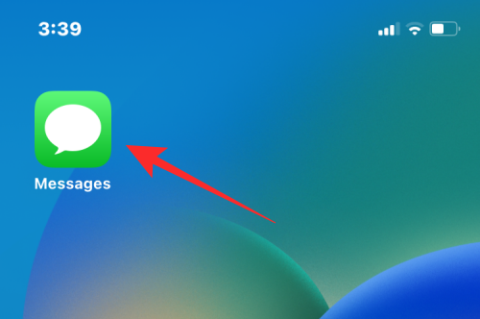
在 iOS 16 中,iMessage 獲得了一系列有用的實用程序,其中之一是新的編輯選項。此選項允許用戶在原始消息發送後15 分鐘內最多編輯 5 次發送給某人的具有不同內容的消息。出於顯而易見的原因,消息編輯功能非常有用,但大多數情況下,當我們匆忙輸入一條消息,然後因為出現拼寫錯誤而後悔發送它,或者僅僅因為它不完全是您想要發送的內容時。
但是您編輯的這些消息會怎樣呢?您可以在 iOS 上的“消息”應用程序上查看您的編輯歷史記錄嗎?這就是我們將在這篇文章中解釋的內容。
如何查看 iMessage 上的編輯歷史記錄
僅當您在發送後 15 分鐘內編輯了發送給某人的消息時,您才可以在 iMessage 上查看消息的編輯歷史記錄。要查看編輯歷史記錄,請打開iPhone 上的 “消息”應用程序。
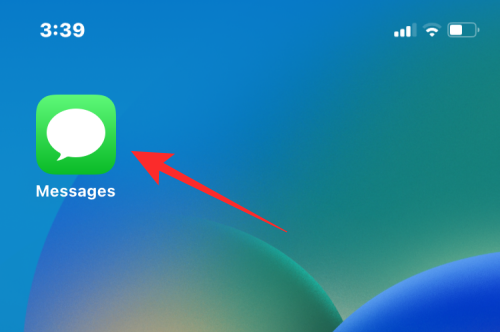
在“消息”內,選擇您發送已編輯消息的對話。
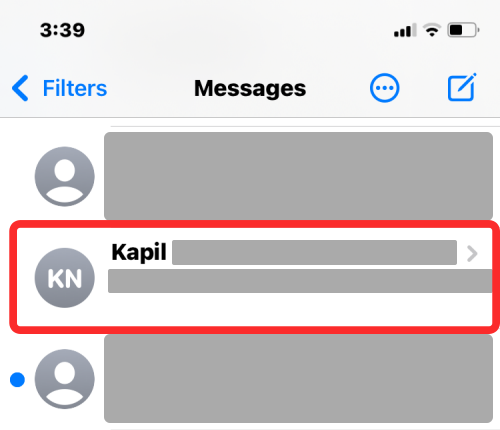
當選定的聊天打開時,找到您之前編輯的消息。您編輯的消息下方將有一個藍色的“已編輯”標籤。
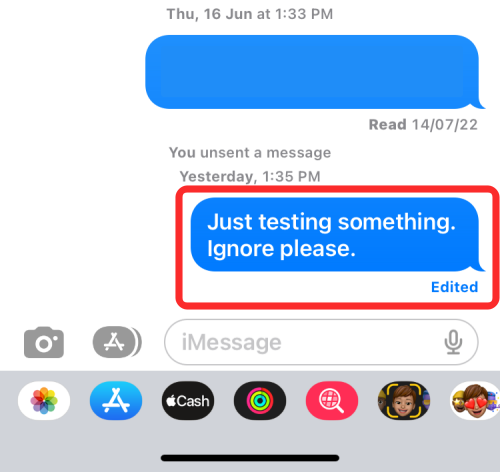
點擊您發送的已編輯消息下方的 已編輯。
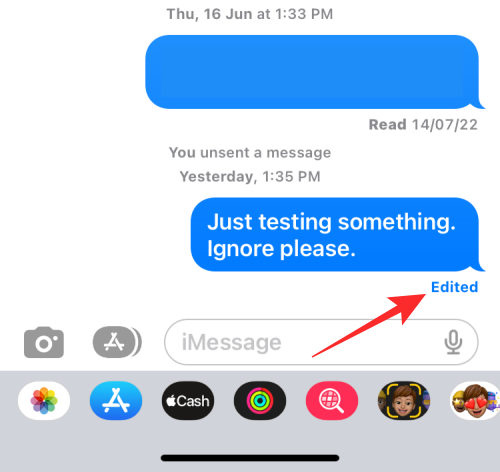
您現在將看到已編輯消息的所有版本,包括原始消息和按時間順序排列的後續版本。
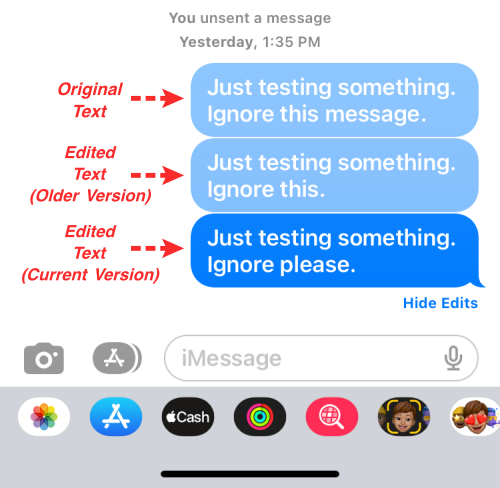
要關閉編輯歷史記錄,請點擊編輯歷史記錄下方的 隱藏編輯。
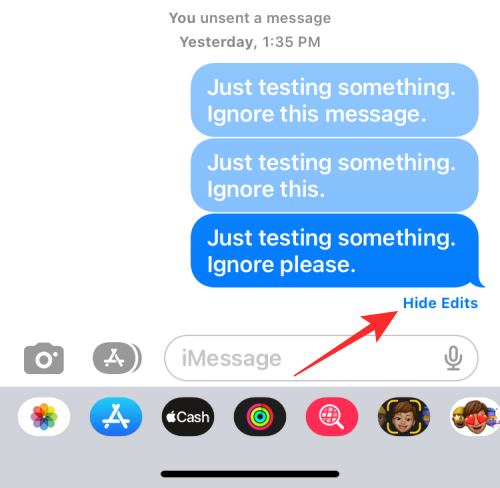
您現在只能看到該消息的最後編輯版本。
收件人可以看到郵件的編輯歷史記錄嗎?
是的。當您在“消息”應用程序上編輯消息時,您將此消息發送給的人也可以在其端看到“已編輯”選項。當收件人點擊此“已編輯”選項時,他們將能夠看到整個編輯歷史記錄,就像您在設備上查看它一樣。
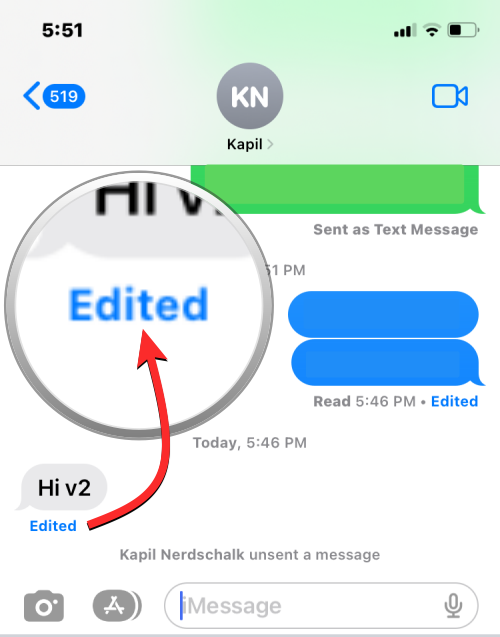
這意味著收件人還可以在您編輯之前查看您發送給他們的原始郵件。如果您多次編輯某條消息,收件人將能夠按時間順序查看該消息的版本列表。
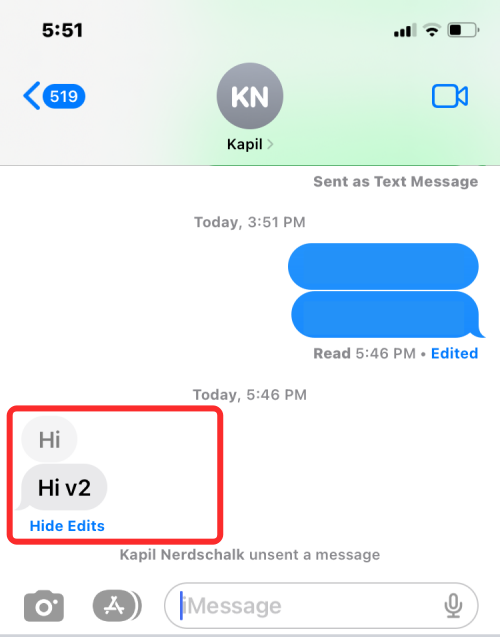
您可以查看多長時間的編輯歷史記錄?
查看編輯歷史記錄沒有時間限制。雖然您只能在發送後 15 分鐘內編輯消息,但該特定消息的編輯歷史記錄將繼續永久存在,或者只要您將此消息保留在對話中即可。這同樣適用於收件人,因為他們還可以在可預見的將來隨時查看對話中消息的編輯歷史記錄。
相關: 為什麼我無法在 iPhone 上取消發送消息?原因及解決方法
可以刪除編輯歷史嗎?
不會。擁有編輯歷史記錄的全部目的是確保您和收件人可以查看郵件的所有版本,以避免任何誤解。儘管您可以查看已編輯消息的多個版本,但“消息”應用程序不允許您從編輯歷史記錄中將其刪除,因為沒有可用的選項。
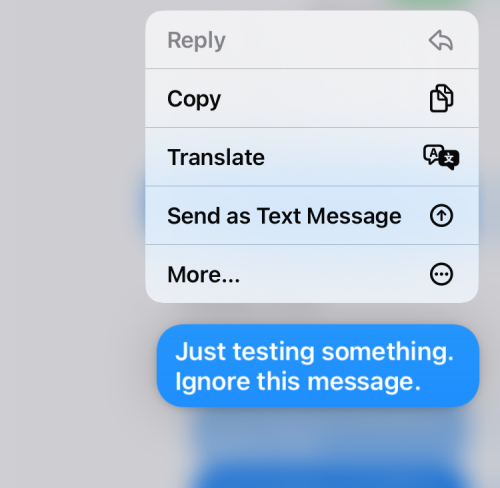
只有當您長按其中一個版本時,您才能再次復制、翻譯或發送這些編輯過的消息。
如何避免共享您的編輯歷史記錄?
儘管編輯歷史記錄可以幫助您跟踪接收或發送的消息中的任何更改,但某些用戶可能認為它不合理,因為在某些方面,此選項違背了編輯消息的初衷。同時,它也是有益的,因為當您必須解決錯誤信息等問題時,編輯歷史記錄可以提供證據感。
如果您希望避免查看郵件的編輯歷史記錄或與收件人共享郵件,那麼最好的方法是使用“撤消發送”選項而不是“編輯”。
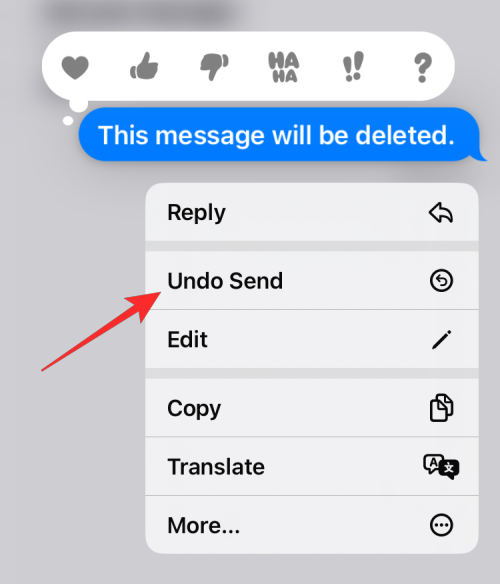
這是因為,當您在 iMessage 上取消發送消息時,您發送的消息將立即從對話中消失。雖然這會在聊天中留下“您未發送消息”標籤,但不會留下您發送的原始消息的痕跡。
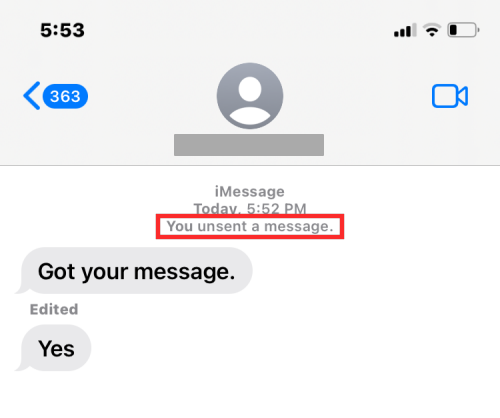
任何人(包括您自己)都無法查看您發送的消息。現在調用原始消息後,您可以發送實際消息而無需透露編輯歷史記錄。
這就是您在 iMessage 上查看消息編輯歷史記錄所需了解的全部信息。
有關的
解决苹果iPhone或iPad屏幕看起来放大且使用困难的问题,因为iPhone卡在缩放问题上。
学习如何通过本教程访问Apple iPad上的SIM卡。
在此帖子中,我们讨论如何解决Apple iPhone中地图导航和GPS功能无法正常工作的常见问题。
iOS 16 照片摳圖不起作用?了解如何透過 8 種方法修復這個問題,從確保設備和文件格式兼容性開始。
厭倦了拍照時的快門噪音?您可以使用以下 6 種簡單方法來關閉 iPhone 上的相機聲音。
了解如何將“照片”同步到iPhone的最新方法,確保您的照片安全有序。
使用 iPhone 上的 NFC 標籤以無線方式輕鬆傳輸數據。了解如何使用 NFC 標籤讀取器和 NFC 標籤寫入器。
離開家庭共享並獨自一人。了解如何在 iPhone、iPad 和 Mac 上的「家人共享」中離開或刪除某人。
解決使用 Microsoft Authenticator 應用程式時遇到的問題,包括生成雙因素身份驗證代碼的故障,提供有效的解決方案。
了解您的 iPhone 如何收集分析資料,以及如何停用這些功能以保護您的隱私。






